Pare-feu Windows XP SP2
Lorsqu'une personne sur Internet ou sur un réseau essaie de se connecter à votre ordinateur, cette tentative est appelée « demande non sollicitée ». Lorsque votre ordinateur fait l'objet d'une demande non sollicitée, le Pare-feu de Windows bloque la connexion. Si vous exécutez un programme, par exemple un programme de messagerie instantanée ou un jeu en réseau multijoueur qui doit recevoir des informations provenant d'Internet ou d'un réseau, le pare-feu vous demande si vous souhaitez bloquer ou débloquer (autoriser) la connexion. Une fenêtre similaire à celle présentée ci-dessous doit s'afficher !

Pour donner les droits à ce programme, il vous faut, cliquez sur Débloquer. Le pare-feu de Windows crée alors une exception de façon qu'il ne vous dérangera plus lorsque ce programme aura besoin de recevoir des informations du net.
1°
Comment désactiver ou activer le pare-feu de
Windows XP SP2
2°
Créez des exceptions
pour certains programmes
3°
Ajouter un port
4°
Les options avancées
Activation ou désactivation
Pour accéder au pare-feu, cliquez sur Démarrer puis Panneau de configuration puis Pare-feu Windows.

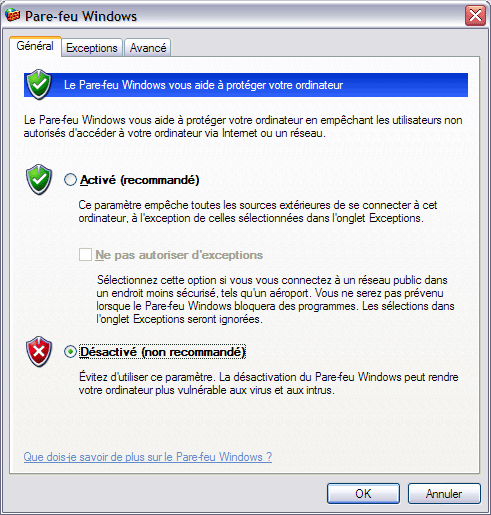
Cochez Désactivé (non recommandé) ou Activé (recommandé)
Créez des exceptions pour certains programmes
Si
vous avez choisi d'activer le firewall d'XP
SP2, vous pouvez créer des exceptions pour les programmes ou services qui ne fonctionnent plus comme avant l'installation du SP2. Pour cela, cliquez sur Démarrer puis sur Panneau de configuration puis Pare-feu Windows.
Cliquez sur l'onglet Exceptions et cliquez sur le bouton Ajouter un programme ? Vous allez pouvoir ainsi indiquer au pare-feu d'XP, quel programme ou service doit pouvoir accéder au net.

Ajouter un port
Lorsque vous ouvrez des ports sur votre pare-feu, vous augmentez les risques que d'autres programmes accèdent à votre ordinateur par le biais de ces ports. Par conséquent, prenez bien en compte vos exigences en matière de sécurité réseau avant d'ouvrir des ports sur votre pare-feu. Si vous autorisez trop de ports, votre firewall ne sera plus qu'une véritable passoire.

Pour pouvoir communiquer avec votre PC depuis l'extérieur, il faut parfois ouvrir des ports. Par exemple pour établir une connexion à distance à l'aide de RealVNC par exemple, il vous faut ouvrir le port 5900 !
 Liste
des ports à ouvrir pour certaines applications
Liste
des ports à ouvrir pour certaines applications
Les options avancées

-
Dans cet onglet Avancé il vous est possible d'effectuer un paramétrage pour chaque connexion disponible sur votre PC.
-
De créer un enregistrement (Journal de sécurité), si vous désirez que Windows enregistre les tentatives infructueuses et abouties de connexion à votre ordinateur. Cela peut servir éventuellement d'outil de résolution de problèmes.
 Attention !
Attention !
Le firewall de XP SP2 ne bloque pas les communications sortantes !
